通常情况下,如果需要在电脑中编辑文档或者表格,很多小伙伴都会选择使用电脑中的WPS软件编辑需要修改的文档文件,也可以在电脑WPS软件中新建文档内容。编辑文档的时候,为了让文档的页面更加符合自己的要求,都会使用电脑WPS软件中的各种功能对文档进行设置,比如需要修改文档页面的页边距,就可以使用软件中的页边距功能设置页面的数据。鉴于有的小伙伴刚开始使用电脑版的WPS软件,对有的功能操作还不是很熟悉,所以现在小编就告诉大家怎么打开页边距功能并使用页边距。就是在WPS软件中将工具栏中的页面布局功能打开,然后点开页边距图标就可以根据自己的需求选择数据,也可以打开自定义页边距编辑数据。

操作步骤
1、在电脑WPS软件中将需要设置页边距的文档打开,然后点开顶部工具栏中的页面布局
电脑WPS文档如何编辑公式
在编辑文档的时候,有时就会需要在文档中插入一些公式,让文档中的内容更加完整并且更加整洁。那么可以在电脑WPS软件中将需要插入公式的文档打开,然后点开顶部工具栏中的插
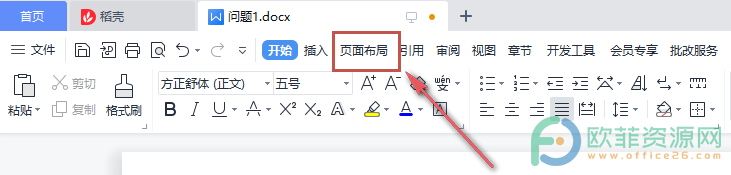
2、打开页面布局工具之后,将页边距功能的图标找到并点击它

3、接下来,在展开的列表中将自定义页边距选项打开
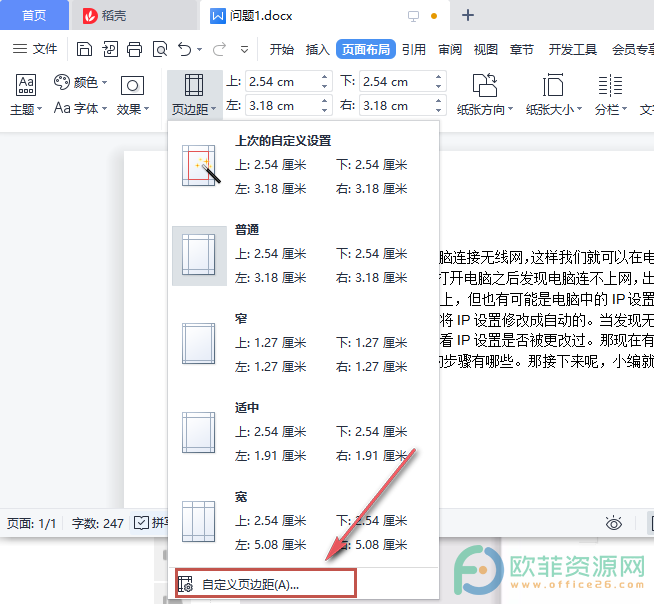
4、最后,根据自己的需求在页边距页面中设置好之后点击确定按钮就可以了
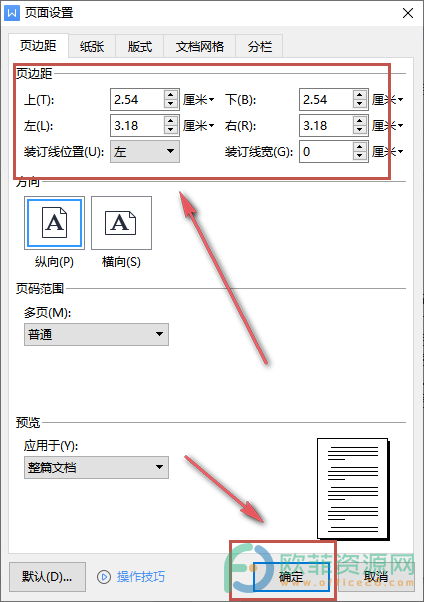
在使用电脑WPS软件编辑文档的时候,如果需要设置文档页边距的数据,可以将工具栏中的页面布局功能打开,然后点开页边距图标就可以设置了。
电脑版wps表格如何快速添加数字小数点
用户在使用wps表格时会遇到一些自己无法解决的问题,其实这些都是再正常不过的情况了,众所周知wps是一款集word文档、excel表格等功能于一体的热门办公软件,很多用户很喜欢



